Содержание
Покупая планшетный сканер HP Scanjet G3110 вы получите одновременно и больше и меньше ожидаемого. Больше, потому, что для своей цены этот аппарат обладает неплохим набором функций – оптическое разрешение 4800 пикселей на дюйм и возможность одновременного сканирования до четырех 35-мм слайдов, либо одной полосы рулонной 35-мм пленки длиной до пяти кадров. Меньше, потому, что не смотря на аппаратные возможности, этот сканер не позволяет говорить о нем как об устройстве для частого сканирования фотопленок и слайдов.

Подключение сканера к компьютеру не составит особого труда: распакуйте сканер, запустите с идущего в комплекте диска программу автоматической установки, и когда программа попросит, подключите кабель USB к сканеру. На установочном диске имеется набор программ и драйверов для операционных систем Windows XP, Vista, 2000,7, а так же для Mac OS 10.4.11 и выше.
G3110 поставляется как с TWAIN так и с WIA драйверами, поэтому вы сможете запустить сканирование из любого приложения, в котором предусмотрена такая возможность. С помощью настроек драйвера TWAIN можно контролировать такие параметры как разрешение и глубина цвета, восстанавливать цвет выцветших фотографий, устранять дефекты в виде пыли и царапин, а так же можно подключить опцию адаптивного освещения. Что касается последнего пункта, то стоит отметить, что, при включении адаптивного освещения осуществляется автоматическая регулировка подсветки. Это позволяет выявить детали объектов, которые без применения этой опции казались бы сплошными черными.
Тесты показали, что применение функций восстановления цвета, удаления пыли и в особенности адаптивного освещения дали существенное улучшение качества сканов. В то же время, использование опции удаления царапин не дало заметного результата. Но для программной реализации этой функции это в порядке вещей. Явный эффект может дать только аппаратная реализация.
Если не брать во внимание драйвера, то весь остальной софт, идущий в комплекте, имеет явно домашне-ориентированое направление. Возьмем к примеру программу HP Photosmart Essential 3.5, которая являет собой комбинацию фотоальбома и фоторедактора. Здесь все предельно просто. Например, чтобы запустить печать не нужно возиться с меню верхней части окна, или искать стандартную кнопку «Печать». Вместо этого достаточно нажать на картинку с изображением принтера.
Другие программы идущие в комплекте со сканером – это HP Document Manager и адаптированная для G3110 версия HP Solution Center (центр решений), которая служит в качестве программы управления для настройки параметров, и запуска процесса сканирования. В добавок доступна установка с диска приложений HP Smart Web Printing и Yahoo! Toolbar для браузера Internet Explorer 6 и выше. Оба приложения есть в свободном доступе в Интернете.
Разработчики Solution Center явно сделали ставку на простоту использования. Судите сами, в стартовом окне программы расположены четыре кнопки:
- Scan Picture (Сканировать изображение)
- Scan Film (Сканировать пленку)
- Scan Dokument (Сканировать документ)
- Make Copies (Сделать копию)
После нажатия на любую из этих кнопок откроется окно со списком команд быстрого доступа в виде ярлыков и надписей. Каждой команде соответствуют свои собственные настройки. Например в окне сканирования изображения выбирая соответствующие пункты списка можно передать отсканированное изображение в приложение Photosmart, сохранить в файл, отослать по электронной почте или отправить на печать. Вам просто нужно выбрать соответствующий ярлык, при необходимости изменить настройки и дать команду на сканирование.

К сожалению в Solution Center плохо продумана модификация настроек для команд быстрого доступа. Настройки для каждой отдельной команды изменяются достаточно легко, но нет никакого способа произвести глобальные настройки для всех команд одновременно. Например, чтобы изменить имя файла по умолчанию, вам придется менять его в настройках для каждой команды отдельно.
Хуже того, нет никакого способа избавится от команд, которые загружаются в список быстрого доступа по умолчанию. Даже если вы не собираетесь использовать оригинальные настройки, вам все равно придется сохранить модифицированную команду под другим именем, а команда по умолчанию будет продолжать висеть в списке быстрого доступа, загромождая экран. Это не проблема, если вы собираетесь пользоваться только настройками по умолчанию. Но если вы хотите настроить программу под себя, то этот момент наверняка будет вызывать у вас раздражение.
Как уже говорилось выше, G3110 лучше использовать для сканирования непрозрачных печатных оригиналов. То качество, которое обеспечивает этот сканер, позволяет легко его использовать для сканирования и распечатки семейных фотографий или копирования фото для друзей. Более того, качества сканирования фотографий будет достаточно для того, чтобы удовлетворить относительно серьезных фотографов любителей. Конечно оно не сопоставимо с тем, что обеспечивают скажем Canon CanoScan 8800F или Epson Perfection V500 Photo. Но при этом нужно учитывать, что эти модели стоят гораздо дороже, чем G3110.
Что касается качества сканирования пленок, то его вполне достаточно для печати фотоснимков 10×15см. Но на полученных при тестировании сканах, явно видна размытость, особенно если сравнивать со сканами тех же Canon и Epson при одинаковом разрешении. К тому же на одном скане были явно заметны артефакты в виде полос через все изображение. Некоторая размытость и небольшие артефакты простительны у сканеров данной ценовой категории, но они сильно ограничивают использование этой модели для сканирования пленок.
Так же стоит отметить слишком большое, для данного вида сканеров, время сканирования. Если брать в общем время предварительного сканирования плюс время непосредственно сканирования, то оно будет варьироваться от 30 секунд до чуть более минуты для фотографии 10×15см. Такой разброс обусловлен тем, будет или нет выполняться прогрев лампы. Общее время сканирования фотографии 8×10 дюймов (20×25,5см) колеблется от 1 минуты до 1мин. 45 сек. Время сканирования пленок тоже оказалось слишком велико. Предварительное сканирование заняло 1мин. 53сек., а сканирование одиночного слайда с разрешением 2400ppi – 3 минуты 10 секунд.
Как любой сканер без автоподачи документов, G3110 не особо пригоден для работы с потоком документов или оптического распознавания текста в больших объемах. С другой стороны, программы Solution Center и HP Document Manager обеспечивают ограниченную возможность документ-менеджмента и распознавания текста, включая сканирование с сохранением в виде PDF-файла или в текстовом формате. Отсюда делаем вывод: G3110 не очень подходит для регулярного сканирования больших объемов документации, но как и в случае с пленками, он вполне подойдет для эпизодического использования в качестве сканера документов.
Подведем итоги. Покупая HP Scanjet G3110, вы получите достаточно хорошее устройство для сканирования печатных оригиналов, с некоторыми дополнительными ограниченными функциями, прежде всего с возможностью сканирования пленок. Если вы планируете работать с пленками регулярно, то лучше инвестировать деньги в более дорогой продукт, например в Epson Perfection V500 Photo. С другой стороны, если вы в первую очередь заинтересованы в сканировании фотографий, и при этом хотите иметь возможность изредка сканировать слайды или негативы, то G3110 будет вполне разумным выбором.
- Хорошее качество сканирования фотографий
- Удобное сканирование слайдов и рулонной пленки
- Медленный
- Неудобная настройка параметров сканирования
- Сырой софт идущий в комплекте
Работа со сканером, Где получить дополнительную информацию, Специальные возможности

Настоящее руководство содержит информацию об использовании фотосканера HP
Scanjet G3110.
В этом разделе вы найдете обзор возможностей сканера и инструкции по работе с ним.
Чтобы открыть электронную версию настоящего руководства пользователя, выберите
Пуск, Программы или Все программы, HP, Scanjet, G3110, а затем выберите
Руководство пользователя.
Дополнительную информацию о том, как использовать этот продукт, можно получить в
Центре решений HP Если вы установили программу HP Photosmart, которая входит в
комплект поставки, дважды щелкните на значке Центр решений HP на рабочем столе и
затем щелкните Справка. В разделе Документация, щелкните Справка по данному
В данном разделе описываются специальные возможности сканера.
Работа со сканером
Где получить дополнительную информацию
Как пользоваться программным обеспечением HP Photosmart
Сведения о кнопках и аксессуарах
Изменение параметров сканирования
Сканирование изображений и документов
Где получить дополнительную информацию
Если требуется электронная версия руководства на другом языке, ее
можно найти на компакт-диске, поставляемом вместе с устройством.
Вставьте компакт-диск в дисковод и нажмите Просмотр и печать
руководств.
Руководство пользователя этого устройства представлено в электронном
формате, который поддерживается большинством программ для чтения с

Драйвер — это подгруппа программного обеспечения, необходимого для корректной работы оборудования, подключенного к компьютеру. Так, фотосканер HP Scanjet G3110 попросту не будет управляться с компьютера, если не установлен соответствующий драйвер. Если вы столкнулись с этой проблемой, в статье будут описаны способы ее решения.
Установка драйвера для HP Scanjet G3110
Всего будет перечислено пять способов установки ПО. Они одинаково эффективны, отличие же заключается в действиях, которые необходимо выполнить для решения поставленной задачи. Поэтому ознакомившись со всеми методами, вы сможете выбрать более подходящий для себя.
Способ 1: Официальный сайт компании
Если вы обнаружили, что фотосканер не работает из-за отсутствующего драйвера, то в первую очередь нужно посетить сайт производителя. Там вы можете скачать инсталлятор для любого продукта компании.
- Откройте главную страницу сайта .
- Наведите указатель мыши на пункт «Поддержка», из всплывающего меню выберите пункт «Программы и драйверы».
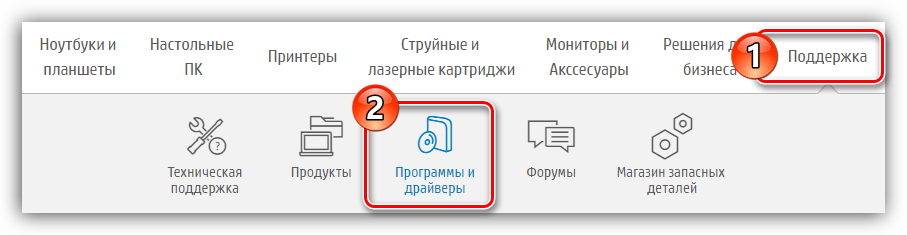
Укажите название продукта в соответствующем поле для ввода и нажмите кнопку «Поиск». Если у вас возникли сложности, сайт может произвести идентификацию автоматически, для этого следует нажать кнопку «Определить».
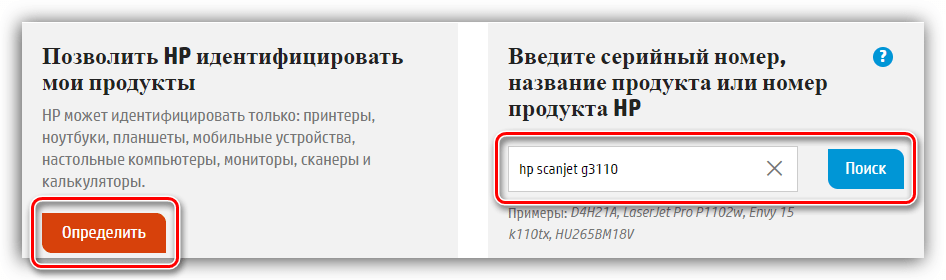
Поиск можно выполнить не только по названию продукта, но также по его серийному номеру, который указан в документации, идущей вместе с приобретенным устройством.
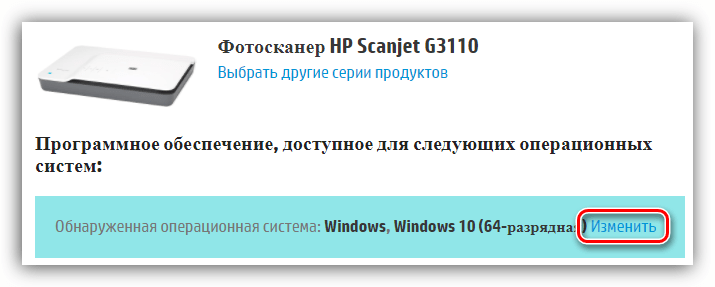
Разверните выпадающий список «Драйвер» и нажмите в открывшемся меню кнопку «Загрузить».
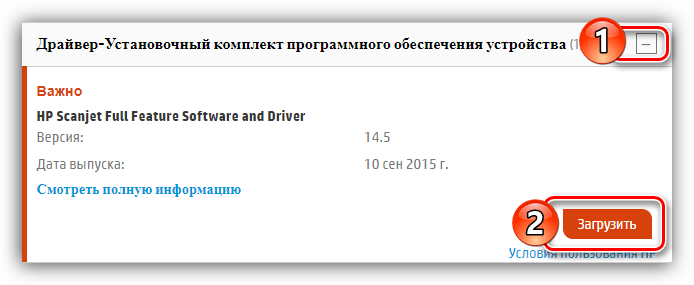
Начнется загрузка и будет открыто диалоговое окно. Его можно закрыть — сайт больше не понадобится.
Скачав программу для фотосканера HP Scanjet G3110, можно переходить к ее инсталляции. Запустите загруженный файл установщика и следуйте инструкции:
- Дождитесь, пока будет завершена распаковка установочных файлов.
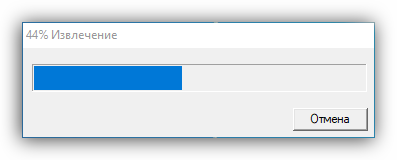
Появится окно, в котором нужно нажать кнопку «Далее», чтобы разрешить выполнение всех процессов HP.
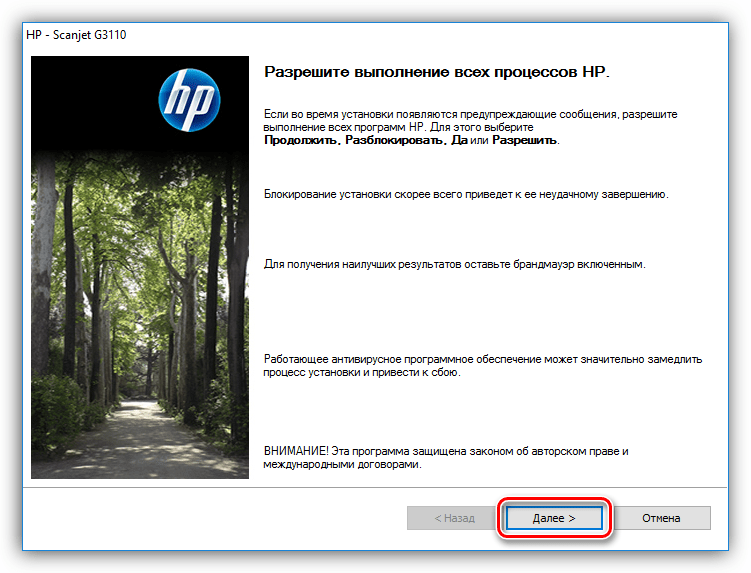
Нажмите по ссылке «Лицензионное соглашение на программное обеспечение», чтобы открыть его.
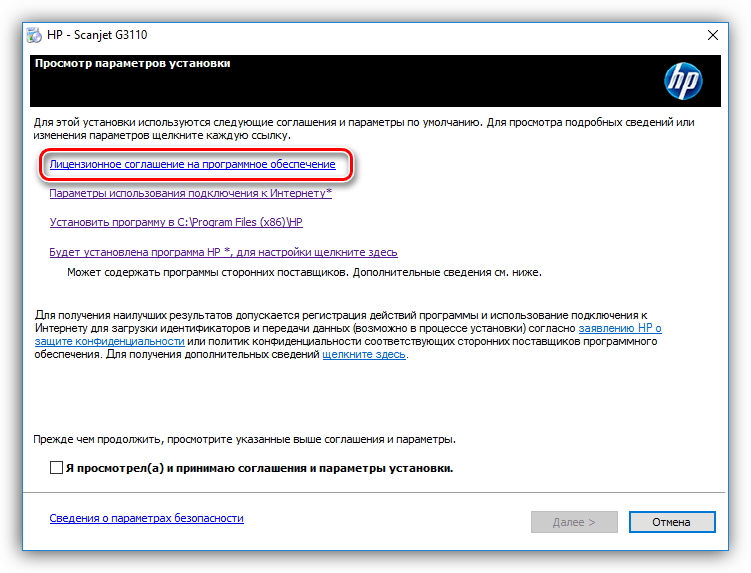
Ознакомьтесь с условиями соглашения и примите их, нажав соответствующую кнопку. Если вы откажетесь это делать, то установка будет прекращена.
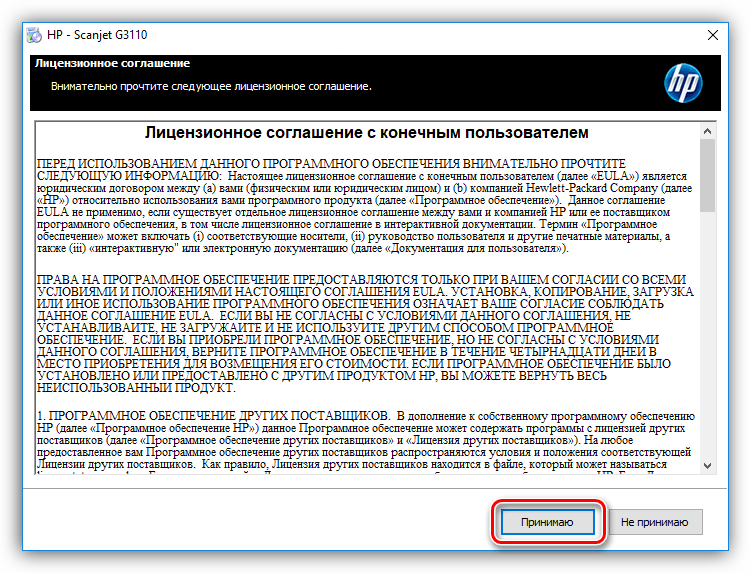
Вы вернетесь в предыдущее окно, в котором можно задать параметры использования подключения к интернету, выбрать папку для установки и определить дополнительно инсталлируемые компоненты. Все настройки выполняются в соответствующих разделах.
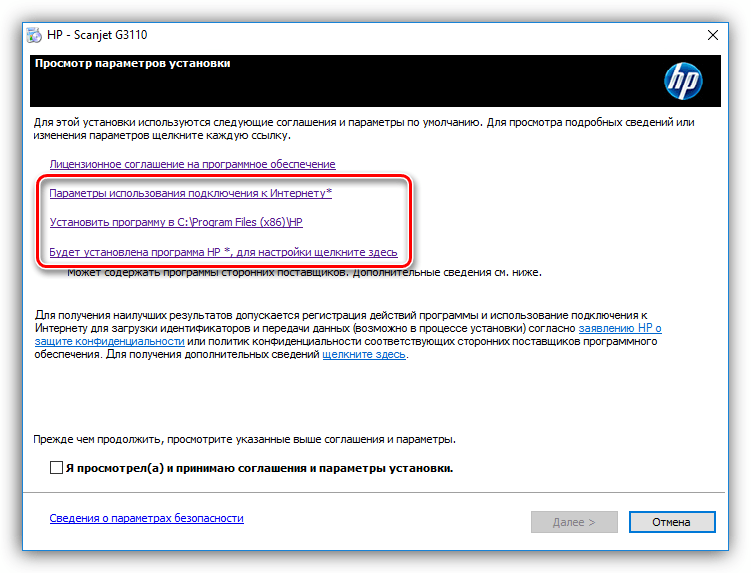
Задав все необходимые параметры, поставьте отметку напротив пункта «Я просмотрел(а) и принимаю соглашения и параметры установки». После чего нажмите «Далее».
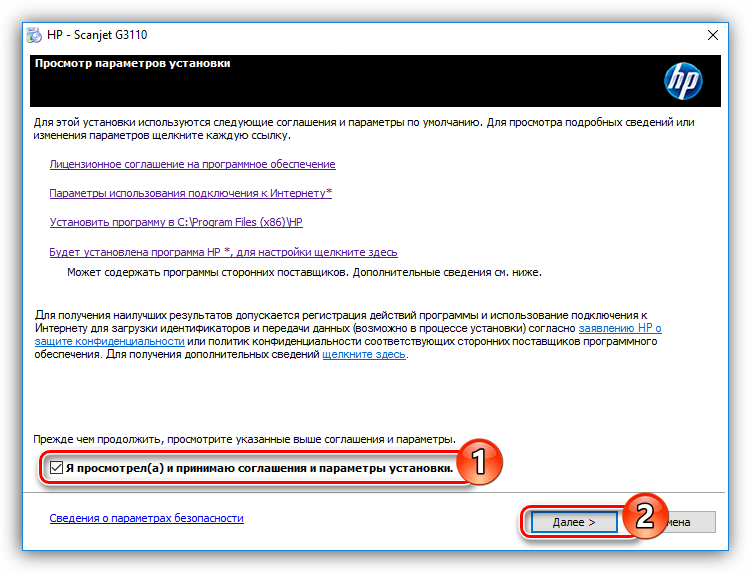
Все готово к началу инсталляции. Для продолжения нажмите «Далее», если вы решили поменять какой-либо параметр установки, нажмите «Назад», чтобы вернуться на предыдущий этап.
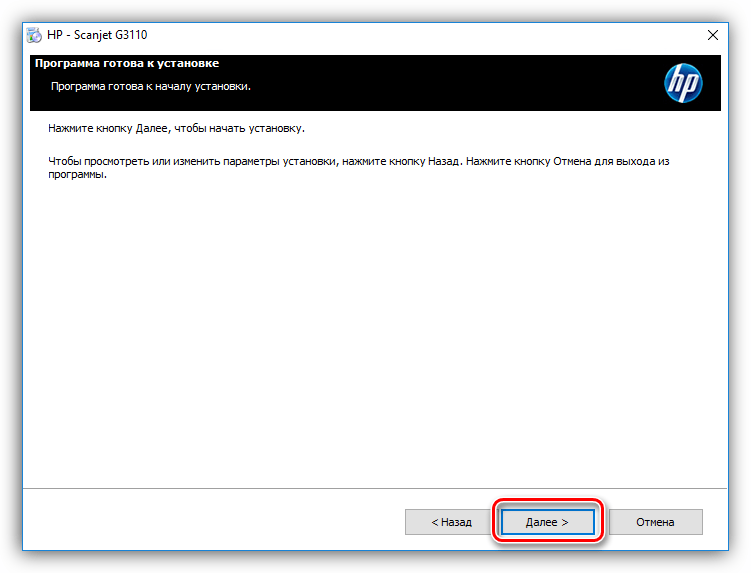
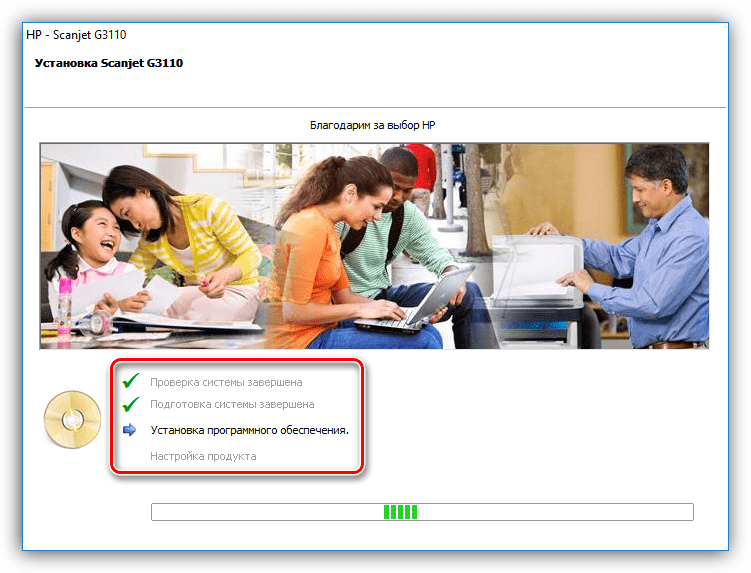
В процессе, если вы не подключили фотосканер к компьютеру, на экран будет выведено уведомление с соответствующим запросом. Вставьте USB-шнур сканера в компьютер и убедитесь что устройство включено, после чего нажмите «ОК».
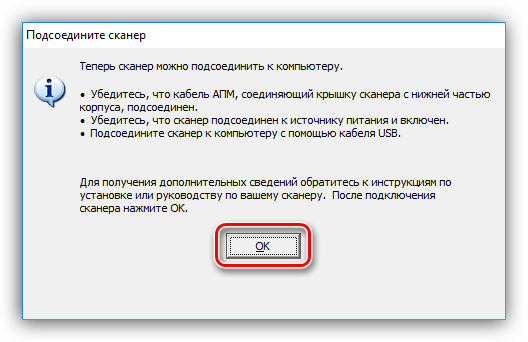
В завершение появится окно, в котором будет сообщено об успешном выполнении инсталляции. Нажмите «Готово».
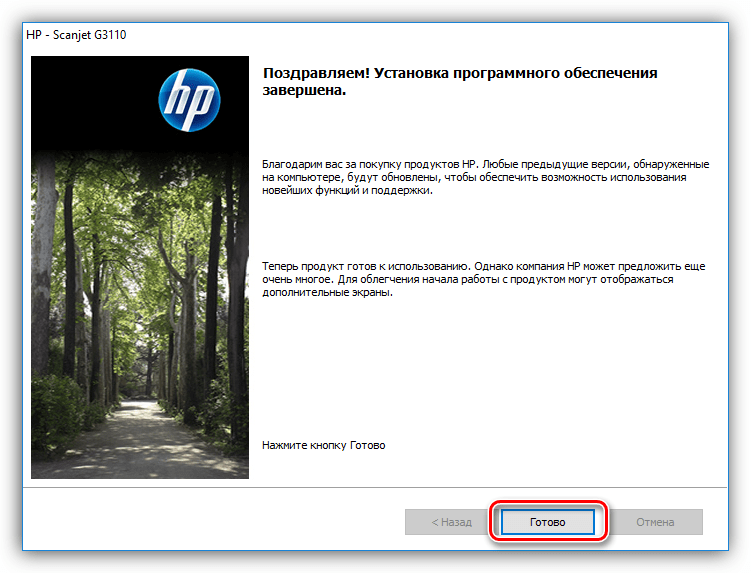
Закроются все окна установщика, после этого фотосканер HP Scanjet G3110 будет готов к работе.
Способ 2: Официальная программа
На сайте компании HP можно найти не только сам инсталлятор драйвера для фотосканера HP Scanjet G3110, но и программу для его автоматической установки — HP Support Assistant. Преимущество такого способа заключается в том, что пользователю не придется периодически проверять обновления программного обеспечения устройства — приложение будет это делать за него, ежедневно сканируя систему. К слову, таким образом можно установить драйверы не только для фотосканера, но и для других продуктов компании HP, если они есть.
-
Перейдите на страницу скачивания и нажмите «Загрузить HP Support Assistant».
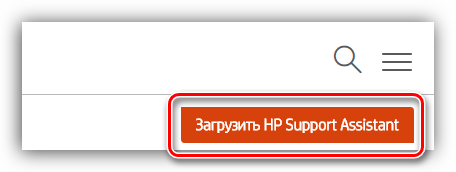
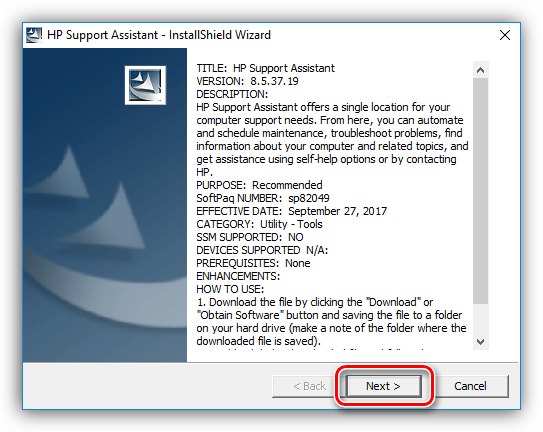
Примите условия лицензии, выбрав пункт «I accept the terms in the license agreement» и нажав «Next».
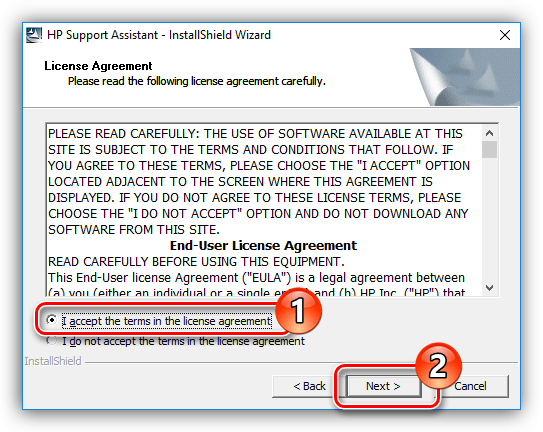
Подождите окончания трех этапов инсталляции программы.
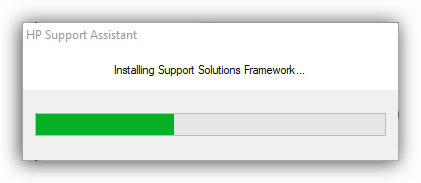
В конце появится окно, сообщающее об успешной инсталляции. Нажмите «Закрыть».
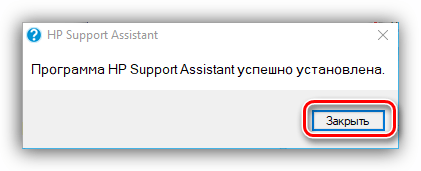
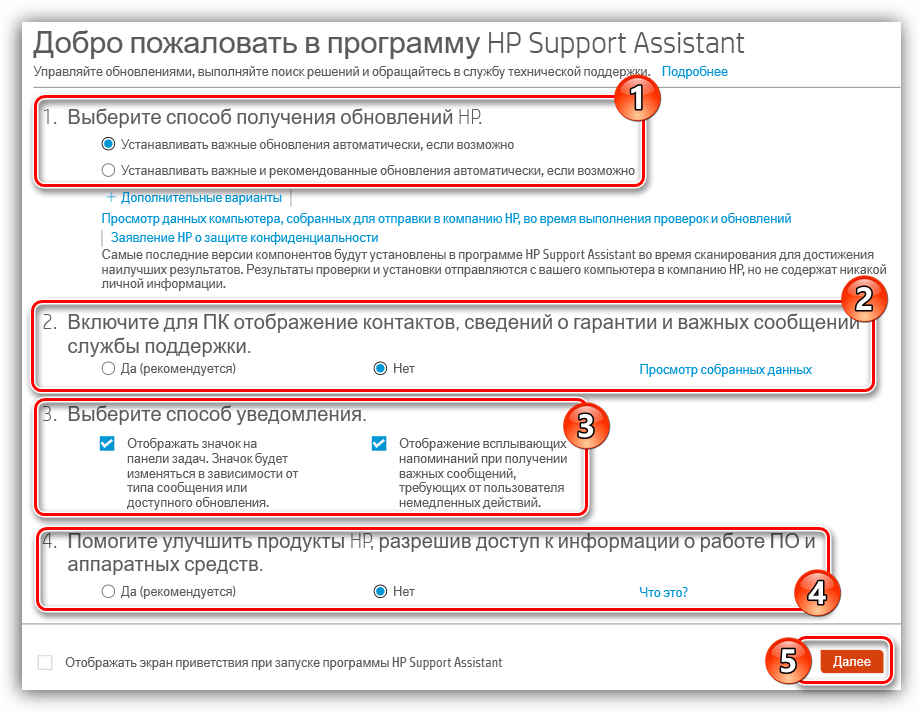
При желании пройдите «Быстрое обучение» пользованию программой, в статье же оно будет пропущено.
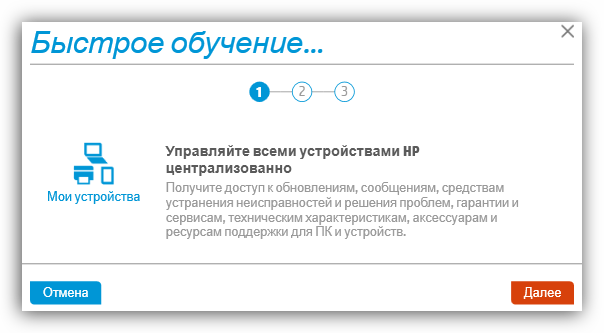
Совершите проверку наличия обновлений.
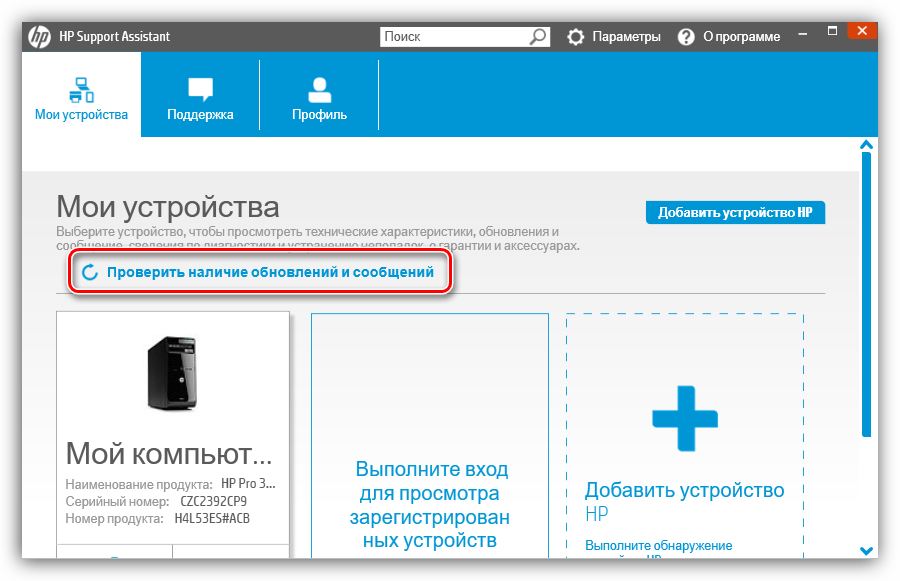
Подождите ее завершения.
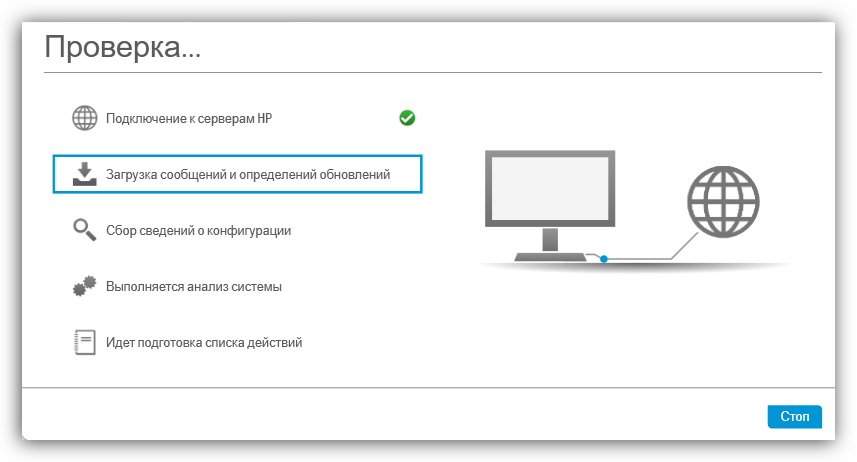
Нажмите по кнопке «Обновления».
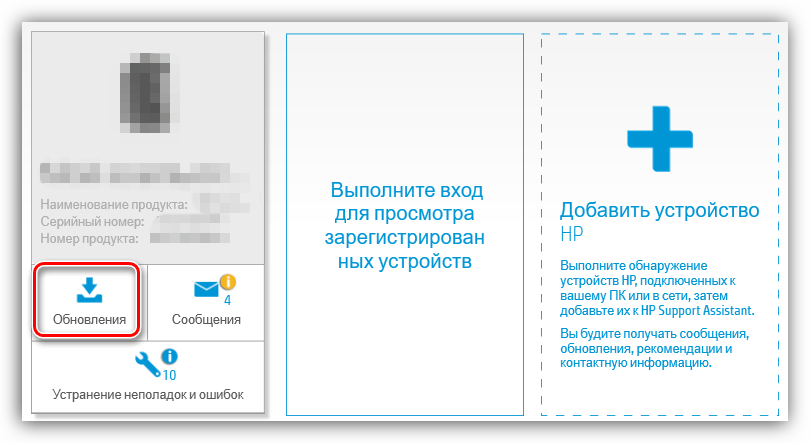
Вам будет предоставлен список всех доступных обновлений программного обеспечения. Выделите желаемые галочкой и нажмите «Download and install».
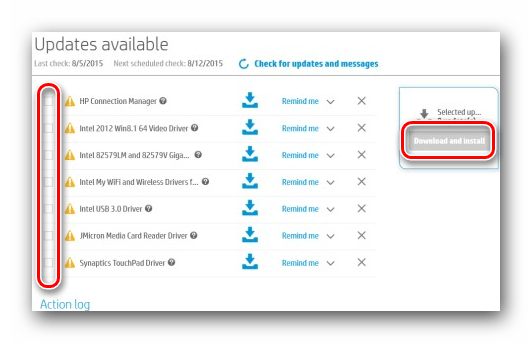
После этого начнется процесс их установки. Все что вам остается — ждать его окончания, после чего программу можно закрывать. В будущем она в фоновом режиме будет сканировать систему и производить или предлагать установку обновленных версий программного обеспечения.
Способ 3: Программы от сторонних разработчиков
Наряду с программой HP Support Assistant, в интернете можно скачать другие, которые так же предназначены для установки и обновления драйверов. Но между ними есть существенные отличия, и основное заключается в возможности установить ПО для всего оборудования, а не только от компании HP. Весь процесс точно так же происходит в автоматическом режиме. По сути, все что вам нужно будет сделать — это запустить процесс сканирования, ознакомиться со списком предложенных обновлений и установить их, нажав соответствующую кнопку. На нашем сайте есть статья, в которой перечислено ПО такого типа с кратким его описанием.
Среди приведенных по ссылке выше программ хочется выделить DriverMax, которая имеет простой интерфейс, понятный любому пользователю. Также нельзя не брать во внимание возможность создания точек восстановления перед обновлением драйверов. Эта особенность позволит вернуть компьютер в исправное состояние, если после инсталляции будут замечены проблемы.
Способ 4: ID оборудования
Фотосканер HP Scanjet G3110 имеет собственный, уникальный номер, с помощью которого в интернете можно отыскать для него соответствующее ПО. Этот способ выделяется на фоне остальных тем, что поможет отыскать драйвер для фотосканера даже в том случае, если компания прекратила его поддержку. Идентификатор оборудования у HP Scanjet G3110 следующий:

Алгоритм действия для поиска программного обеспечения довольно простой: необходимо посетить специальный веб-сервис (это может быть как DevID , так и GetDrivers ), ввести на его главной странице в строку поиска указанный ID, загрузить один из предложенных драйверов на компьютер, после чего установить его. Если в процессе выполнения этих действия вы столкнулись со сложностями, на нашем сайте есть статья, в которой все детально описано.
Способ 5: «Диспетчер устройств»
Установить программное обеспечение для фотосканера HP Scanjet G3110 можно и без помощи специальных программ или сервисов, через «Диспетчера устройств». Этот метод можно считать универсальным, но есть у него и недостатки. В некоторых случаях, если в базе данных не будет найден подходящий драйвер, то инсталлируется стандартный. Он обеспечит работу фотосканера, но велика вероятность, что некоторые дополнительные функции в нем не будут работать.
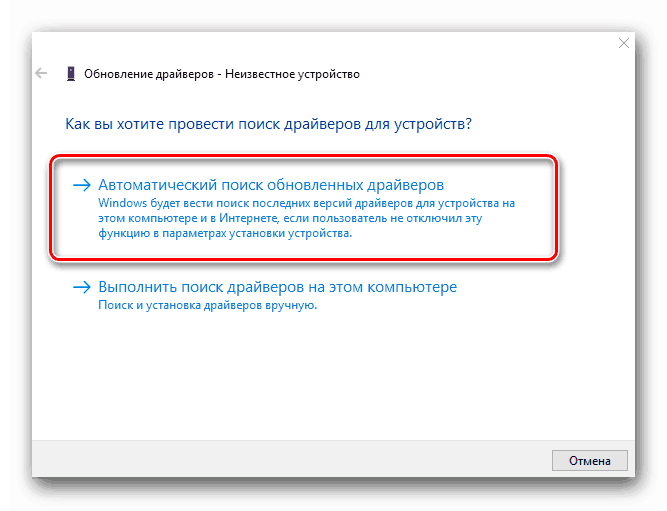
Заключение
Приведенные выше способы установки драйвера для фотосканера HP Scanjet G3110 во многом отличаются. Условно их можно разделить на три категории: установка через инсталлятор, специальное ПО и стандартные средства операционной системы. Стоит выделить особенности каждого способа. Пользуясь первым и четвертым, вы загружаете себе на компьютер непосредственно инсталлятор, и это означает, что в будущем вы можете производить установку драйвера даже с отсутствующим интернет-соединением. Если вы выбрали второй или третий способ, то отпадает необходимость самостоятельно искать драйвера для оборудования, так как их новые версии будут определяться и устанавливаться в дальнейшем автоматически. Пятый же способ хорош тем, что все действия выполняются в рамках операционной системы, и вам не нужно загружать дополнительное программное обеспечение себе на компьютер.
Отблагодарите автора, поделитесь статьей в социальных сетях.
